중복 파일 제거 프로그램 TOP3 추천: PC 속도 & 디스크 용량 확보 방법
키워드: 중복 파일 제거, 디스크 정리, PC 최적화, Windows 중복 파일, 중복 파일 삭제 프로그램
PC를 사용하다 보면, 어느 순간 중복 파일이 쌓여서 디스크 용량이 줄어들고 컴퓨터 속도가 느려지는 경험을 하게 됩니다. 이럴 때, 효율적인 중복 파일 제거 프로그램을 사용하면 손쉽게 문제를 해결할 수 있습니다. 이번 글에서는 중복 파일 제거 프로그램 TOP3를 소개하고, 각 프로그램의 주요 특징과 간단한 사용 방법을 알려드립니다.
1. 4DDiG Duplicate File Deleter (무료)
가장 추천하고 싶은 중복 파일 정리 툴은 바로 4DDiG Duplicate File Deleter입니다. 초보자도 쉽게 사용할 수 있는 직관적인 인터페이스와 다양한 기능이 매력적입니다.
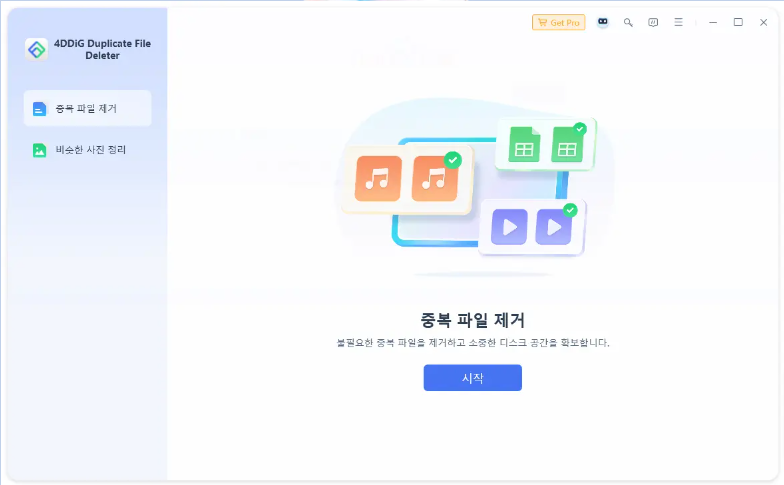
특징 1: 세 가지 제거 방식 제공
- 휴지통으로 이동: 복구 가능성을 위해 임시로 보관
- 영구 삭제: 불필요한 파일을 완전히 제거해 용량 확보
- 특정 폴더로 이동: 중복 파일을 별도의 폴더로 이동해 안전하게 보관
특징 2: 스캔할 파일 유형 지정 가능
이미지, 동영상, 문서, 음성 등 파일 유형별로 스캔 범위를 선택하여 불필요한 파일만 빠르게 찾아낼 수 있습니다.
특징 3: 파일 미리보기 지원
삭제 전 파일을 확인하지 않으면 낭패를 볼 수 있습니다. 4DDiG는 미리보기 기능을 제공해 불안 없이 중복 파일을 제거할 수 있게 돕습니다.
특징 4: 무료 버전으로 15개 파일 삭제 가능
처음부터 유료 결제 없이도 15개의 중복 파일을 무료로 삭제할 수 있으므로, 기능을 체험해볼 수 있습니다.
사용 방법 요약
- 프로그램 설치 및 실행, 검색할 폴더 선택
- 하단 톱니바퀴(설정) 버튼 클릭 후 스캔 모드 및 제거 방식 설정
- 중복 스캔 버튼 클릭 후 결과 대기
- 스캔 결과 확인 → 삭제할 파일 선택 → 제거 버튼 클릭
4DDiG Duplicate File Deleter 프로그램 다운로드
2. FileMany
FileMany는 무료로 제공되는 중복 파일 삭제 도구 중 하나입니다. 깔끔한 인터페이스로 누구나 쉽게 사용할 수 있습니다.

주요 특징
- 검색할 폴더를 직접 선택해 중복 파일을 분석
- 심플한 인터페이스로 직관적 조작 가능
- 결과 목록에서 미리보기를 통해 파일 내용 확인 가능
사용 방법 요약
- 프로그램 실행 후 검색 폴더 지정
- 검색 버튼 클릭해 폴더 내 중복 파일 분석
- 결과 목록 확인 후, 삭제할 파일 선택
- ‘삭제 or 이동’ 버튼으로 파일 처리 방법 결정(영구 삭제/이동 등)
주의사항: FileMany는 폴더 단위로만 검색을 진행합니다. 여러 폴더에 산재한 중복 파일을 한꺼번에 검색하려면 시간이 다소 걸릴 수 있습니다.
3. CCleaner
마지막으로 소개할 CCleaner는 PC 최적화 프로그램으로 이미 널리 알려져 있습니다. 일반적으로 임시 파일이나 브라우저 쿠키 정리에 많이 활용되지만, 중복 파일 검색 기능도 포함되어 있습니다.
주요 특징
- PC 내 임시 파일, 쿠키, 레지스트리 등 전반적인 청소 가능
- ‘도구’ → ‘중복 파일 검색기’ 메뉴에서 파일명, 크기, 수정 날짜 등을 설정해 중복 검색 가능
- 파일을 선택적으로 삭제하여 필요없는 파일만 정리
사용 방법 요약
- CCleaner 실행 후 좌측 메뉴의 ‘도구’ → ‘중복 파일 검색기’ 선택
- 검색 조건(파일명, 크기, 날짜 등) 및 무시할 조건 설정
- 검색 버튼 클릭 후 결과 목록 확인
- 삭제할 파일을 골라 ‘선택된 파일 삭제’ 버튼 클릭
단점: 자동 검색보다는 사용자가 직접 검색 조건을 세밀하게 설정해야 하므로, 초보자에게는 다소 번거로울 수 있으며, 파일 미리보기 기능이 제공되지 않습니다.
정리 및 추천
위의 3가지 중복 파일 제거 프로그램을 활용하면, 효율적인 디스크 용량 확보와 PC 속도 향상을 동시에 기대할 수 있습니다.
- 초보자나 빠른 테스트가 필요하다면, 4DDiG Duplicate File Deleter를 추천
- 폴더 단위로 간단하게 정리하고 싶다면, FileMany 선택
- 시스템 전반의 최적화와 함께 중복 파일도 정리하고 싶다면, CCleaner를 고려
중복 파일을 깔끔하게 정리하면, 컴퓨터가 한층 더 쾌적해지고 업무 효율도 높아집니다. 이번에 소개해드린 프로그램들로 중복 파일을 손쉽게 정리해보세요!
추가 팁
중복 파일 정리 후에는 필요한 프로그램만 유지하고, 백신 검사나 디스크 최적화(SSD는 조각 모음 대신 최적화 모드)를 진행하면 더욱 체감 성능이 좋아집니다.
중복 파일로 인해 디스크 용량이 부족하다면? 4DDiG, FileMany, CCleaner 등 TOP3 중복 파일 제거 프로그램 추천! PC 속도 향상과 디스크 최적화 팁을 확인해보세요.
함께 보면 좋은 글
- 하드 디스크 용량(공간) 확보를 위한 7가지 핵심 방법 + 전문가 고급 가이드 (2025)
- C드라이브 용량 부족 해결! 가장 효과 좋은 2가지 방법 (+초보자도 쉬운 추가 꿀팁 5가지)
이상으로 중복 파일 제거 프로그램 TOP3 소개를 마칩니다. 도움이 되셨다면 댓글, 공감, 공유 부탁드립니다. 궁금한 점은 언제든지 댓글로 남겨주세요!
'생활 정보' 카테고리의 다른 글
| 2025년 한 부모 가정 지원금 신청하기, 총정리 (한눈에 보는 핵심 정보) 양육비 23만원으로 인상, 조건 및 방법 (3) | 2025.03.14 |
|---|---|
| 2025년 교육급여 지원금 집중 신청기간! 기준중위소득 50% 이하 필독! 서울, 경기 (4) | 2025.03.13 |
| 하드 디스크 용량(공간) 확보를 위한 7가지 핵심 방법 + 전문가 고급 가이드 (2025) (0) | 2025.03.09 |
| C드라이브 용량 부족 해결! 가장 효과 좋은 2가지 방법 (+초보자도 쉬운 추가 꿀팁 5가지) (1) | 2025.03.09 |
| 토스(Toss) 다양한 서비스 이용 시 꼭 알아야 할 꿀팁과 주의사항 5가지 ft. 병원비 받기 (2) | 2025.03.08 |



